Outlook 簽名不適用於回复
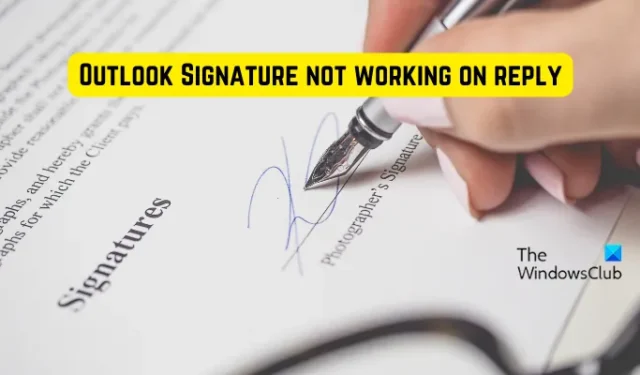
您的簽名是否未顯示在您對 Windows 版 Outlook 中的電子郵件的回復中?好吧,您不是唯一面臨此問題的人。一些 Outlook 用戶報告說,當他們回复或轉發電子郵件時,他們的簽名沒有出現。有人說沒有顯示完整的簽名,而許多人報告說他們簽名中的圖像沒有顯示。
為什麼在 Outlook 中回复時我的簽名圖像沒有顯示?
如果在 Outlook 中回復電子郵件時未顯示您的簽名圖像,您可能已將郵件格式設置為純文本或多信息文本。這些圖像不會顯示在您的純文本消息簽名中。因此,您必須將消息格式更改為 HTML 才能在您的回復和電子郵件中顯示圖像簽名。當您回复郵件時,可能有一些其他原因導致您的簽名在 Outlook 中不顯示或不工作。這可能是因為您的默認簽名設置配置不正確。
如果您之前安裝的 Microsoft Office 試用版與較新版本衝突並導致此錯誤,也可能會出現此問題。此外,如果 Outlook 應用已損壞,您可能會遇到此問題。
現在,我們已經創建了一個工作解決方案列表,如果 Outlook 簽名未顯示或無法處理回复,您可以使用這些解決方案。
Outlook 簽名不適用於回复
如果您在回復電子郵件時未顯示或無法使用 Outlook 簽名,請使用以下修復程序解決此問題:
- 為回復設置正確的默認簽名。
- 創建一個新的簽名。
- 將消息格式更改為純文本。
- 如果是圖像簽名,請選擇 HTML 格式。
- 檢查 Outlook Web App 中是否出現同樣的問題。
- 卸載 Microsoft Office 的試用版(如果適用)。
- 修復 Microsoft Outlook。
1]為回復設置正確的默認簽名
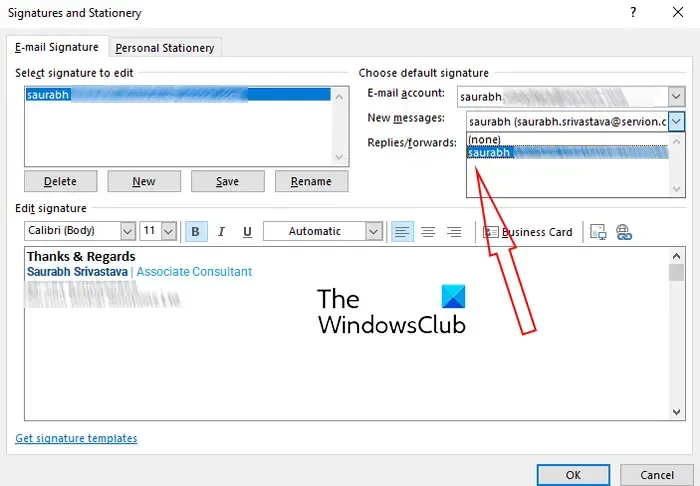
如果您的簽名未顯示在 Outlook 的回復中,您應該做的第一件事是檢查您的簽名設置。如果您沒有在 Outlook 設置中為回復設置默認簽名,則該簽名不會顯示在您對電子郵件的回復中。因此,您必須檢查您的 Outlook 簽名設置並選擇正確的回复或轉發簽名。
以下是在 Outlook 中選擇正確的默認簽名的步驟:
- 首先,打開 MS Outlook 並轉到“文件”選項。
- 現在,單擊“選項”以打開 Outlook 的主設置窗口。
- 接下來,移至“郵件”選項卡並按“簽名”按鈕。
- 在打開的簽名和文具窗口中,從電子郵件簽名選項卡中選擇您要在電子郵件中使用的簽名。
- 之後,選擇要使用所選簽名的電子郵件帳戶。
- 然後,單擊回复/轉發下拉菜單並選擇正確的默認簽名。並且,還要查看新消息選項的正確簽名。
完成上述選項的設置後,現在檢查您的簽名是否顯示在 Outlook 的回復中。如果沒有,請繼續進行下一個修復。
2]創建一個新簽名
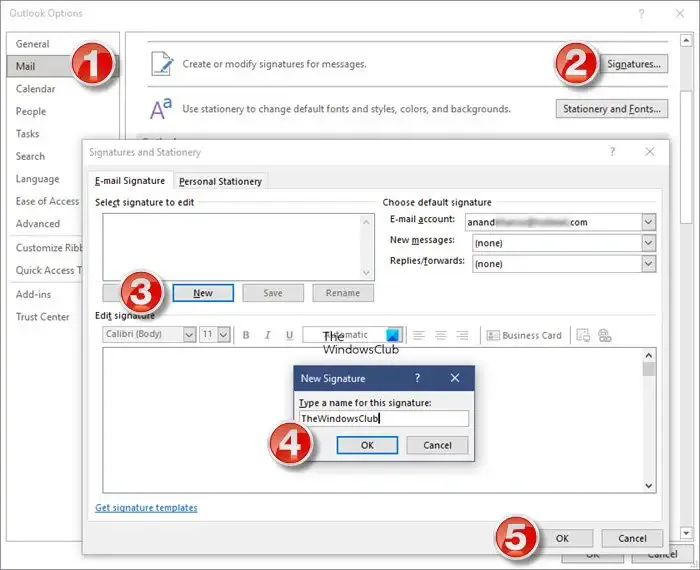
您可以嘗試在 Outlook 中創建一個新簽名並使用它來檢查問題是否已解決。為此,請打開 Outlook 並單擊“文件”>“選項”。現在,轉到“郵件”選項卡並單擊“簽名”按鈕。接下來,按電子郵件簽名選項卡中的新建按鈕,然後輸入新簽名。完成後,單擊“確定”按鈕。您還可以使用“設置”>“查看所有 Outlook 設置” > “郵件”> “撰寫和回复” > “新簽名”選項在 Outlook Web 上添加新簽名。
之後,使用修復 (1) 中提到的步驟將新創建的簽名設置為您的電子郵件帳戶的默認簽名。您現在可以檢查簽名是否出現在新消息或回復中。
3]將消息格式更改為純文本
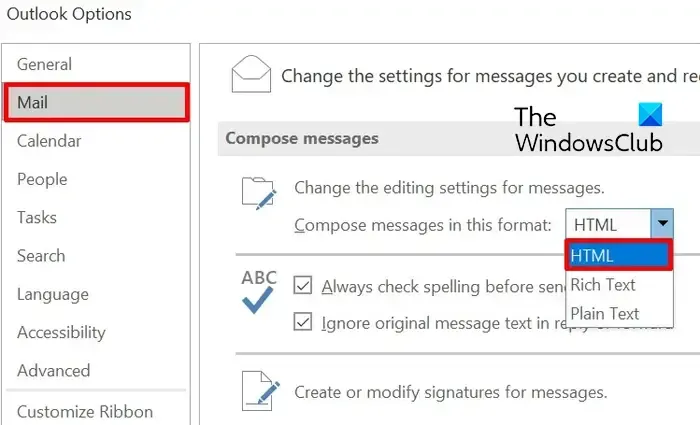
解決問題的下一步是將消息格式更改為純文本。較舊的 MS Exchange 服務只能讀取純文本。因此,您可以嘗試將消息格式切換為純文本。以下是執行此操作的步驟:
- 首先,打開 Outlook 並單擊“文件”>“選項”。
- 現在,導航到“郵件”選項卡。
- 在 Compose messages 部分下,單擊與Compose messages in this format選項關聯的下拉按鈕,然後選擇Plain Text。
- 最後,按確定按鈕保存更改。
檢查問題現在是否已解決。
4] 如果是圖像簽名,請選擇 HTML 格式
對於修復 3,如果您創建了圖像簽名,則選擇 Rich Text 或 Plain Text 作為消息格式可能是 Outlook 回復不顯示您的簽名的原因。因此,請確保您已將消息格式設置為 HTML。
為此,請打開 Outlook,轉到“文件”菜單,單擊“選項”,然後移至“郵件”選項卡。現在,將此格式的撰寫消息設置為HTML,然後按確定按鈕。希望這個問題現在能得到解決。如果沒有,您可以使用下一個修復程序。
5] 檢查 Outlook Web 應用程序中是否出現相同的問題
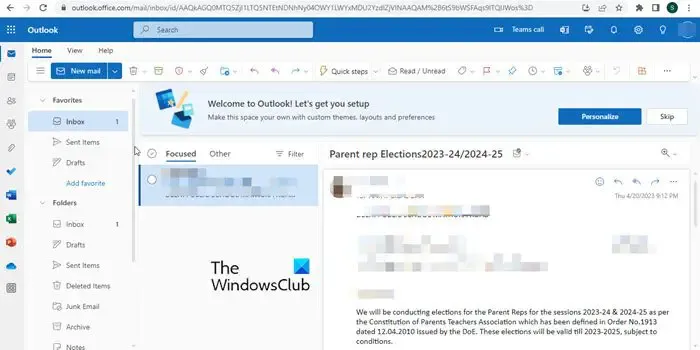
您可以嘗試使用 Outlook 的網絡應用,看看您是否遇到同樣的問題。這可能是您的應用程序存在問題,這就是 Outlook 簽名無法回复的原因。因此,目前,您可以嘗試使用 Microsoft Outlook 在線應用程序發送帶有簽名的回复。
6]卸載Microsoft Office的試用版(如果適用)
如果您之前安裝了 Microsoft Office 試用版並且當前正在使用其他版本的 Microsoft Office,建議您卸載之前的版本。它可能會導致某些功能(如簽名)出現問題。因此,請將其從您的計算機中刪除。
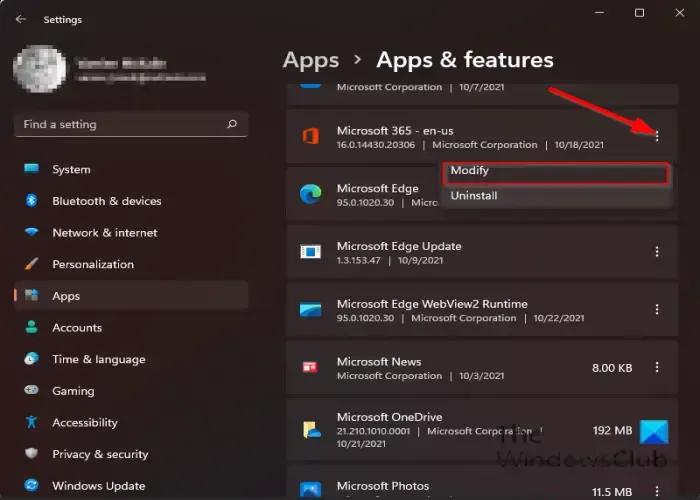
要卸載 Microsoft Office,請使用 Win+I 打開設置,然後按應用程序 > 已安裝的應用程序選項。找到 Office 應用程序,然後點擊三點菜單按鈕。之後,選擇“卸載”選項並按照提示說明完成卸載。完成後,重新啟動您的 PC 並檢查問題是否已解決。
7]修復微軟Outlook
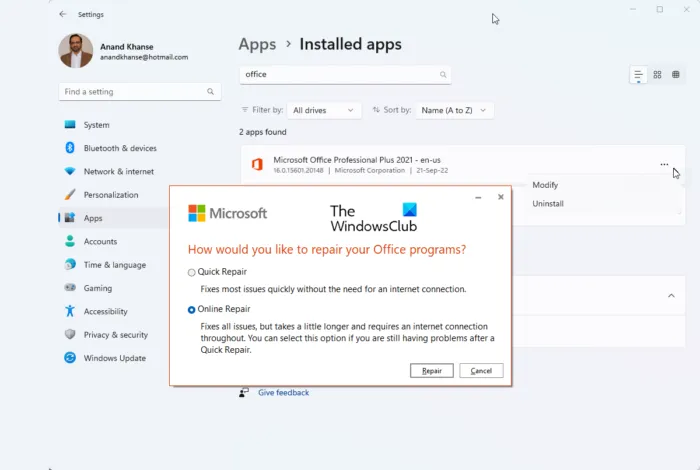
有時應用程序損壞也會出現此類問題。因此,您可以嘗試修復您的 Outlook 應用程序並查看問題是否已解決。
為此,請按 Win+I 啟動“設置”應用程序,然後選擇“應用程序”>“已安裝的應用程序”選項。之後,向下滾動到 Microsoft Office 應用程序並單擊與其關聯的三點按鈕。接下來,按修改選項,然後在出現的對話框窗口中選擇快速修復或在線修復。最後,按修復按鈕,讓它修復 Outlook 等 Office 應用程序中的損壞。
我希望您現在可以在 Outlook 上發送帶有您簽名的電子郵件回复。
如何讓 Outlook 在回复時自動包含我的簽名?
要在 Outlook 應用中回復電子郵件時包含您的簽名,您必須創建一個簽名,然後使用“文件” >“選項”>“郵件”>“簽名”選項將其設置為默認簽名。如果您使用 Outlook 網絡應用程序,請單擊“設置”>“查看所有 Outlook 設置”選項。然後,轉到“郵件” > “撰寫和回复”部分,然後單擊“新建簽名”以創建簽名。完成後,在選擇默認簽名部分下將創建的簽名設置為默認簽名。



發佈留言